Monero Anleitung (Lokale Wallet, Windows)
Anleitung
In dieser Anleitung wird folgendes Schritt für Schritt erklärt:
- Aufbewahrung von Monero
- Erwerb von Monero
- Versenden von Monero
1. Aufbewahrung von Monero
Für den späteren Erwerb und zum Versenden von Monero ist es zunächst notwendig eine so genannte ‘Wallet’ zur Aufbewahrung zu erstellen.
Herunterladen der Monero Software
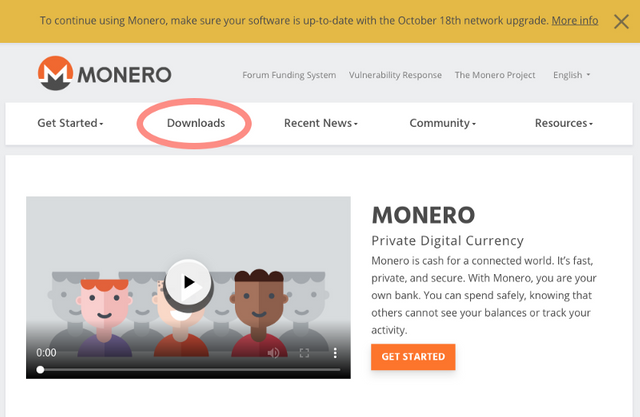
Gehe auf http://getmonero.org und klicke auf ‘Downloads’.
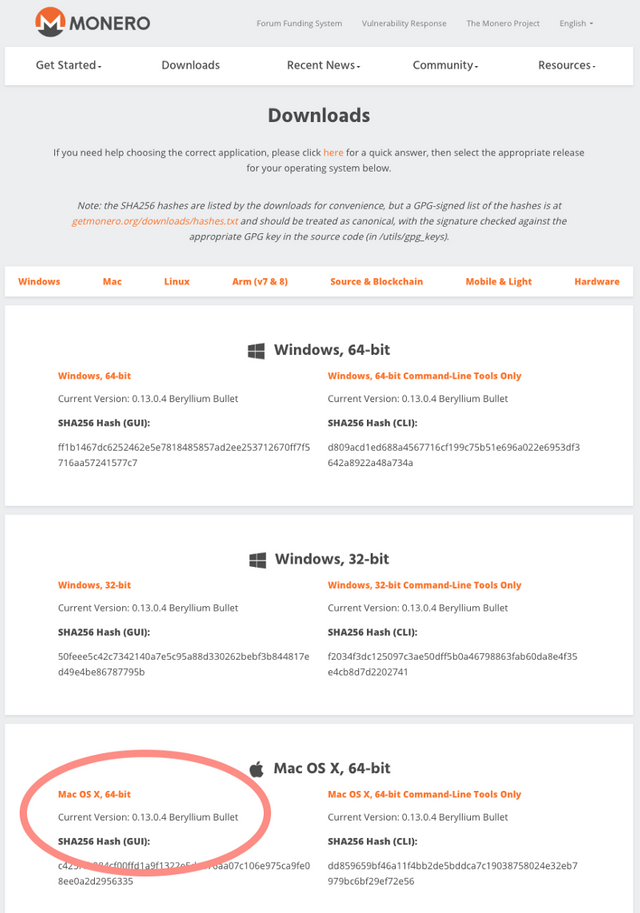
Lade dir die OS X Version herunter, indem du auf der linken Seite auf den entsprechenden Verweis klickst.
Installation (Windows)
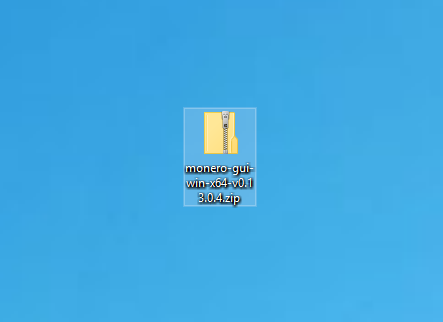
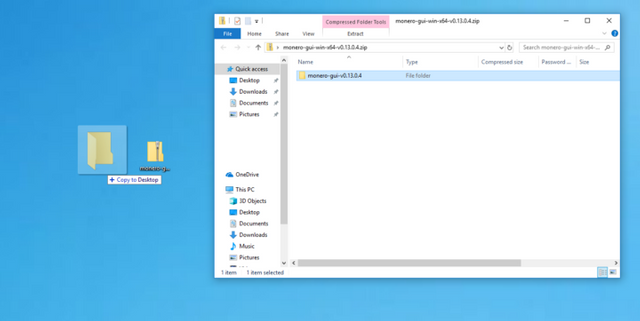
Extrahiere den Ordner ‘monero-gui-v0.13.0.4’ indem du ihn mit gedrückter linker Maustaste neben den Ausgangsordner ziehst.
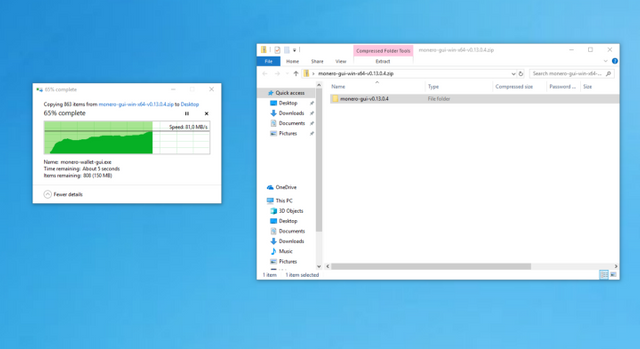
Warte bis der Datentransfer abgeschlossen ist.
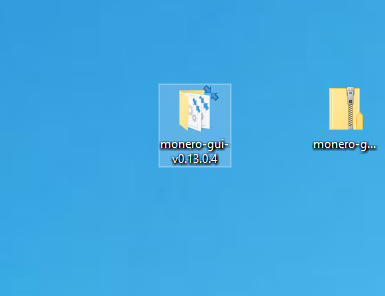
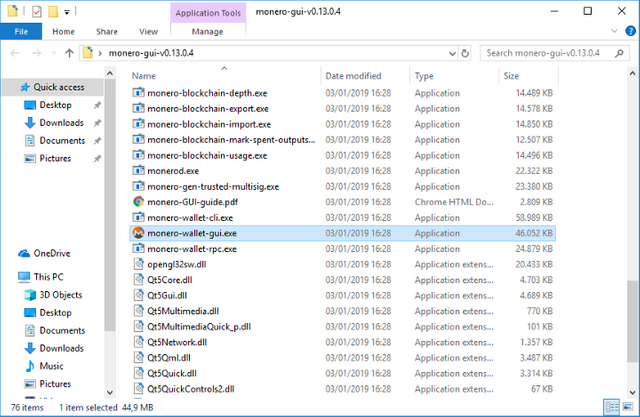
Fahre mit dem Mausrad nach unten bis du die ‘monero-wallet-gui.exe’-Datei findest und mache einen Doppelklick auf diese.
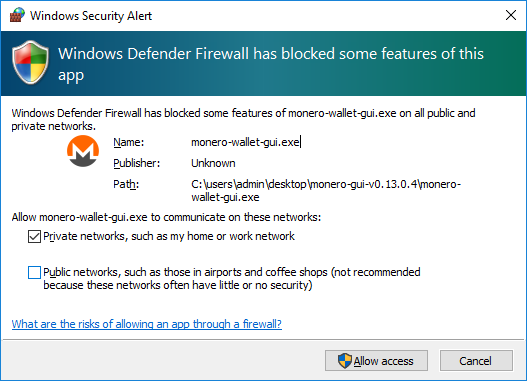
Einrichtung Monero Software
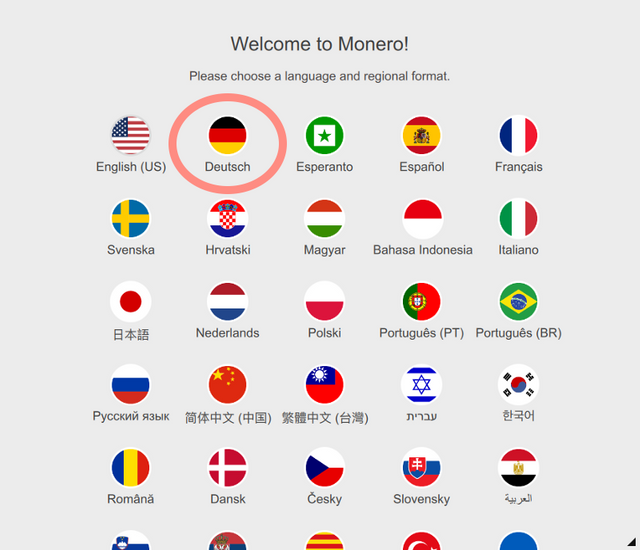
Wähle nun ‘Deutsch’ aus.
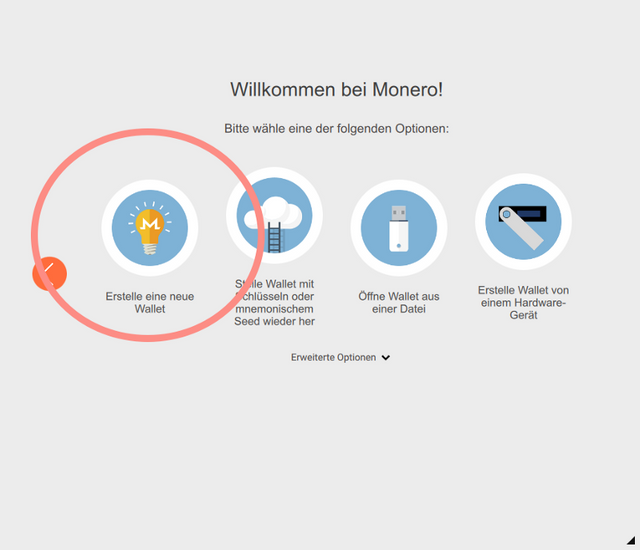
Klicke auf ‘Erstelle eine neue Wallet’.
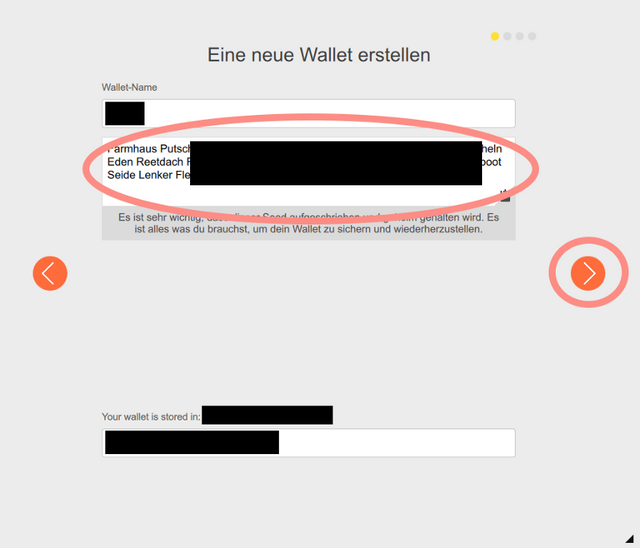
- Gib einen Wallet-Namen ein oder behalte den angegebenen.
- Schreibe dir den darunter stehenden ‘Seed’ in der angegebenen Reihenfolge auf einem Blatt Papier genau auf, halte ihn geheim und bewahre ihn sicher auf.
- Ein ‘Seed’ ist eine Abfolge von Worten mit der sich die Wallet wiederherstellen lässt.
Hinweis: Speicher den Seed nicht auf deinem Rechner ab, da dies andernfalls die Sicherheit verringern würde.
Klicke anschließend auf den Pfeil nach rechts.
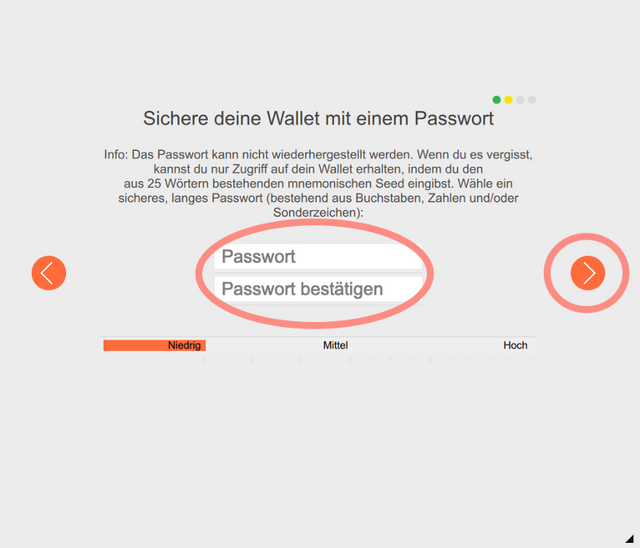
Gib ein Passwort ein, bestätige es und klicke anschließend auf den Pfeil nach rechts.
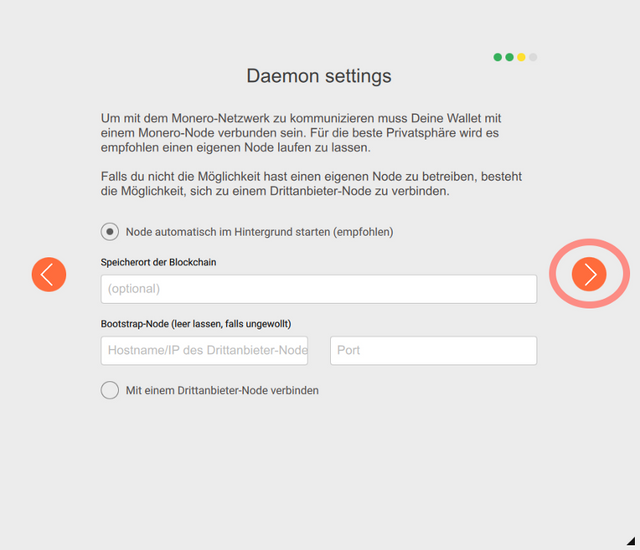
Klicke einfach auf den Pfeil nach rechts.
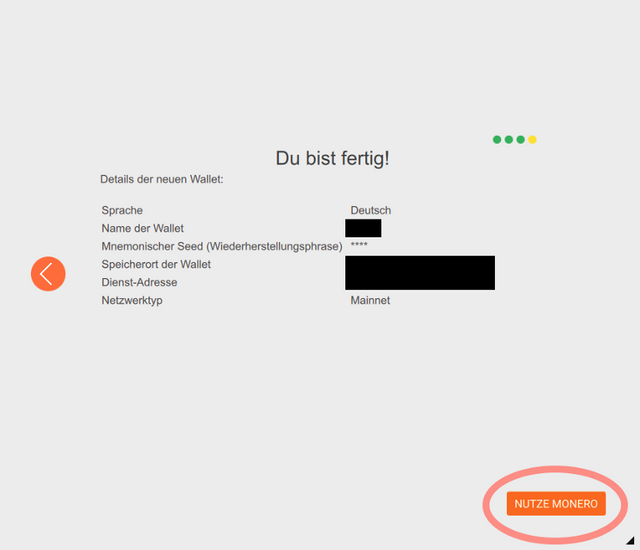
Du hast nun erfolgreich eine Monero Wallet erstellt. Klicke nun auf ‘Nutze Monero’ um sie zu nutzen.
Nutzung Monero Software
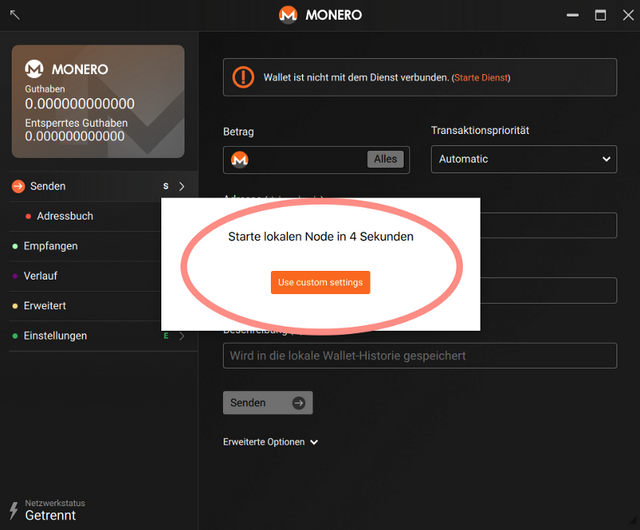
Warte einige Sekunden bis die lokale Node gestartet wird.
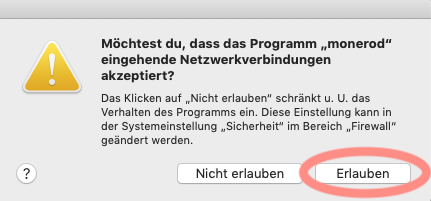
Klicke auf ‘Erlauben’.
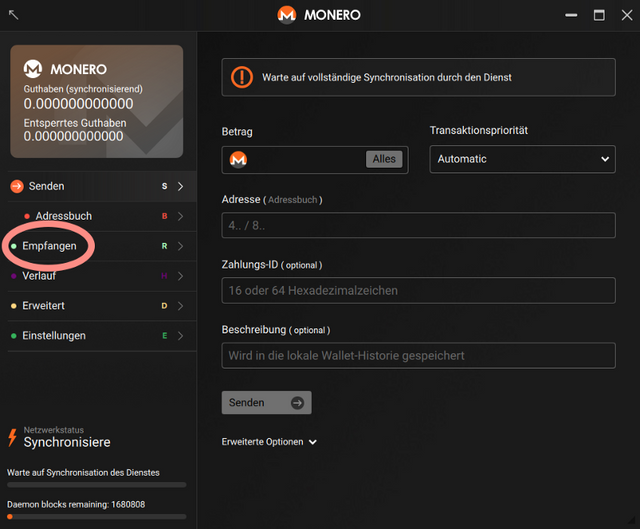
Klicke auf ‘Empfangen’.
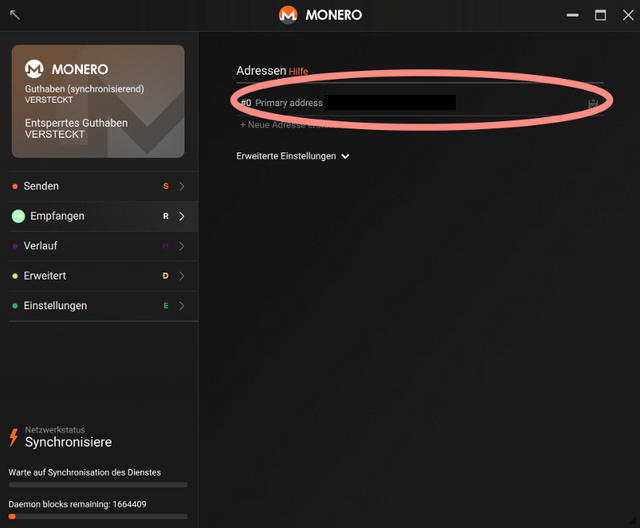
Nun hast du Zugang zu der Adresse an die man dir Monero schicken kann. Aufgrund der Länge wird sie nicht vollständig angezeigt, was durch ‘…’ in der Mitte angedeutet wird. Wenn du allerdings auf die Adresse klickst, wird sie in deinem Zwischenspeicher gespeichert und du kannst sie überall einfügen (Windows: STRG + V; Mac: CMD + V).
Hinweis: Diese Adresse wirst du nachher in Abschnitt 2 noch brauchen.
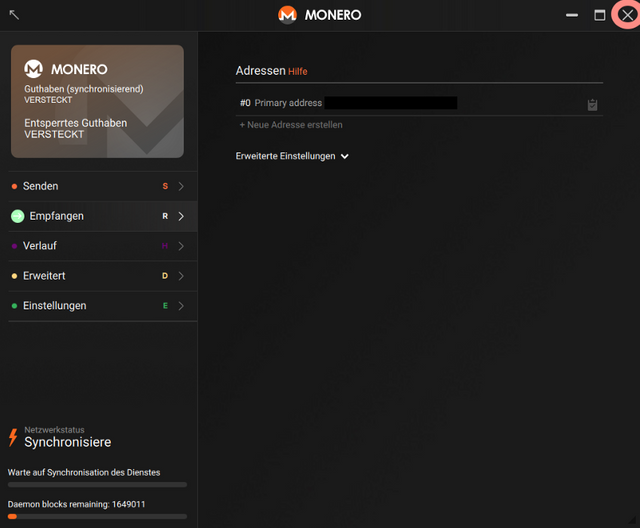
Schließe nun das Programm indem du oben rechts auf das ‘X’ klickst.
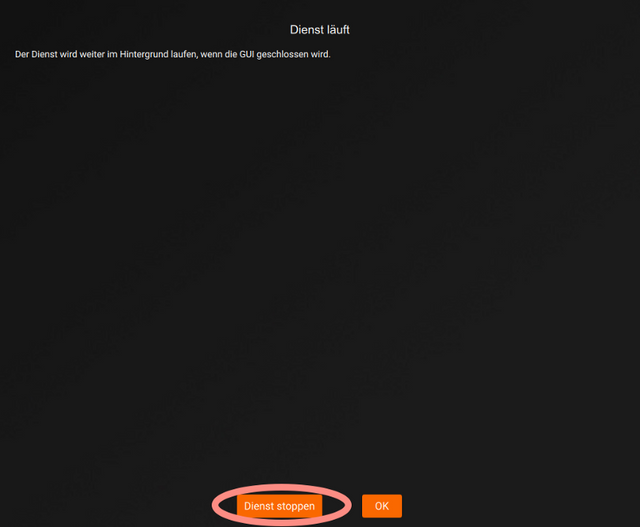
Klicke abschließend auf ‘Dienst stoppen’.
2. Erwerb von Monero
Registrierung bei Anycoindirect
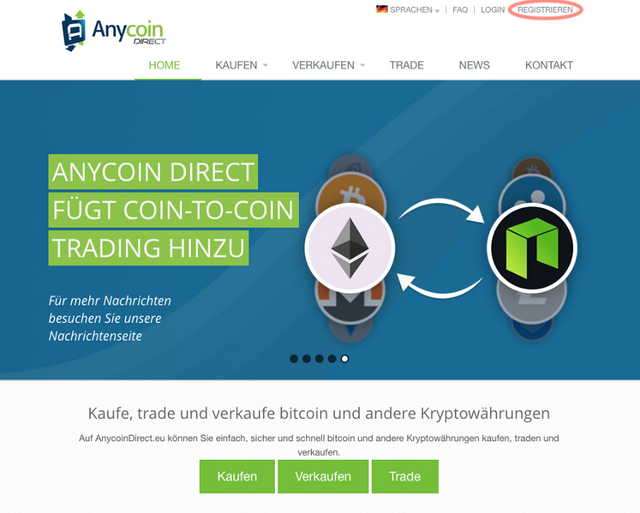
Gehe auf http://anycoindirect.com/de und klicke oben rechts auf ‘REGISTRIEREN’.
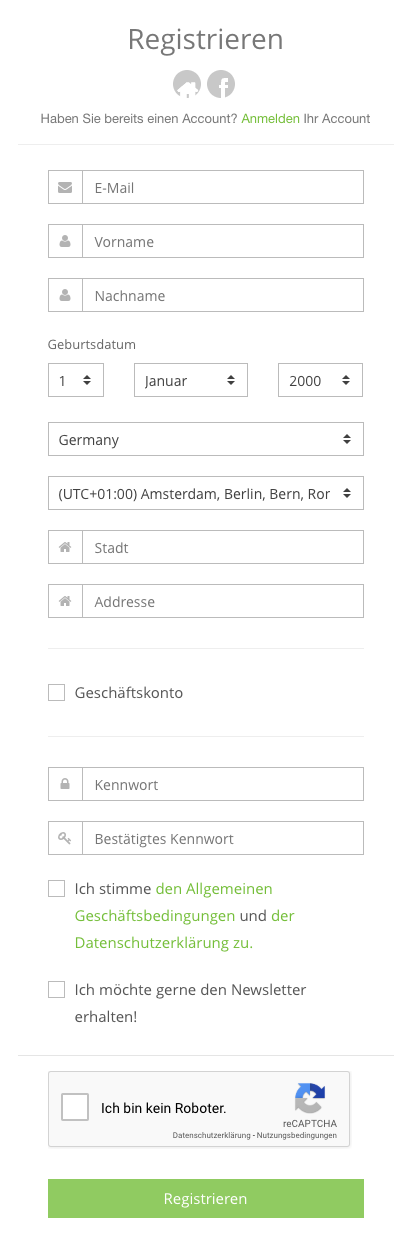
Gib folgendes ein:
- E-Mail Adresse
- Vorname, Nachname
- Geburtsdatum
- Stadt
- Postleitzahl, Straße und Hausnummer
- Kennwort, Bestätigung des Kennworts
Anklicken:
- Klicke auf ‘Ich stimme den Allgemeinen Geschäftsbedingungen und der Datenschutzerklärung zu’
- Klicke auf das Kästchen links neben ‘Ich bin kein Roboter’ (löse also das ‘Captcha’)
Das ‘Captcha’ lösen
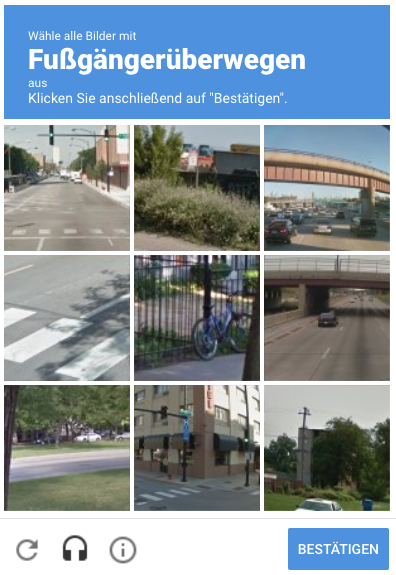
Löse das ‘Captcha’:
- Lies die Anweisung und befolge sie
- In diesem Fall: Klicke auf alle Bilder mit Fußgängerüberwegen
- Klicke anschließend auf ‘Bestätigen’.
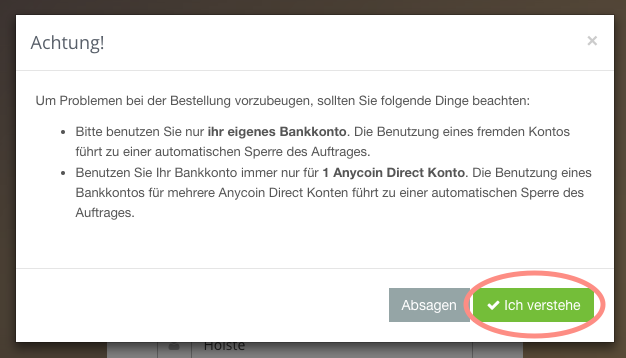
Klicke auf ‘Ich verstehe’.
E-Mail bestätigen
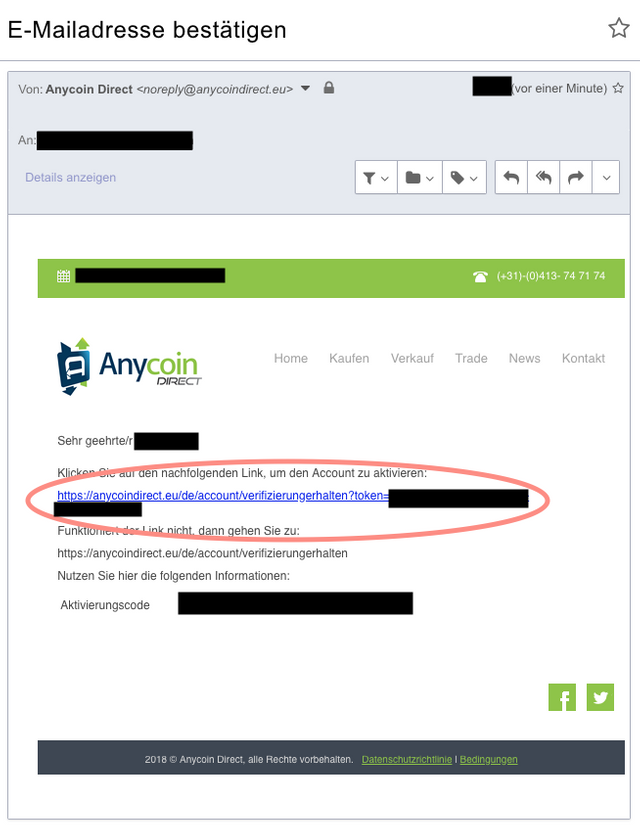
Gehe zu deinem E-Mail Postfach und bestätige die E-Mail von Anycoin Direct indem du auf den Verweis klickst.
Stufen
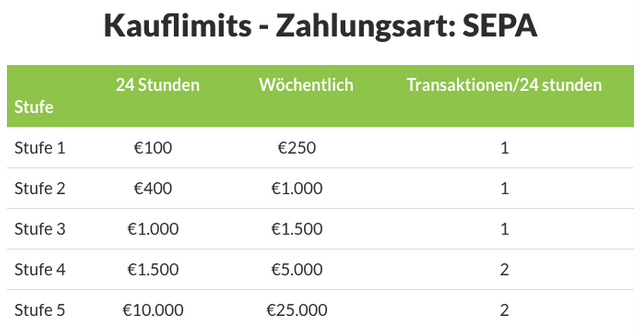
Du bist nun freigeschaltet für Stufe 1. Um dein Bankkonto (SEPA) nutzen zu können sind die nachfolgenden Schritte notwendig.
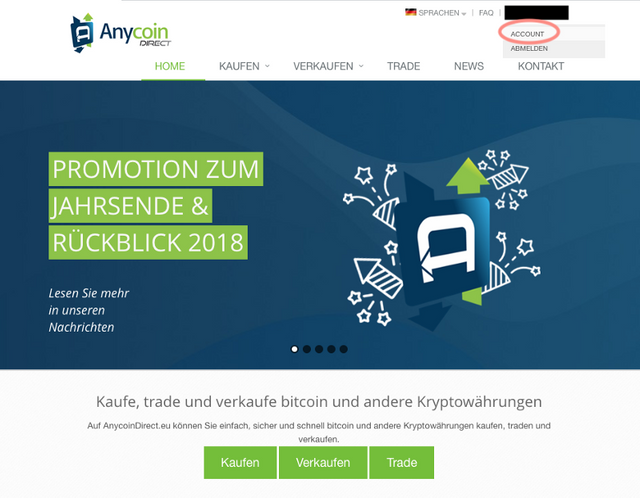
Gehe wieder auf http://anycoindirect.com/de. Fahre mit dem Mauszeiger oben rechts über deinen Namen und klicke dann auf ‘Account’.
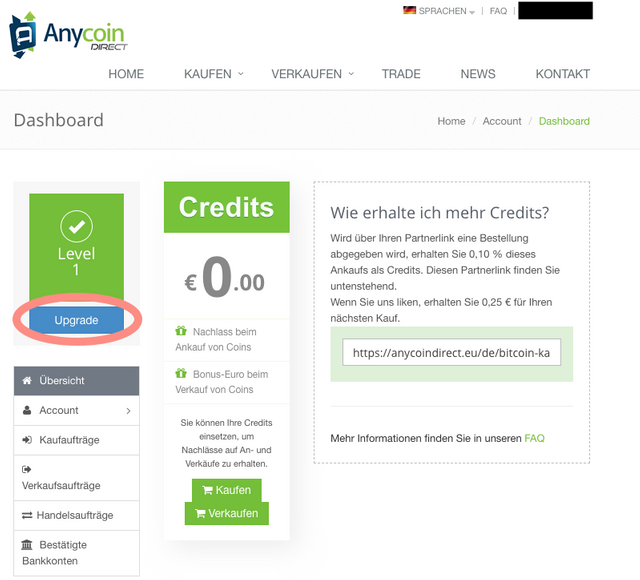
Klicke nun auf ‘Upgrade’.
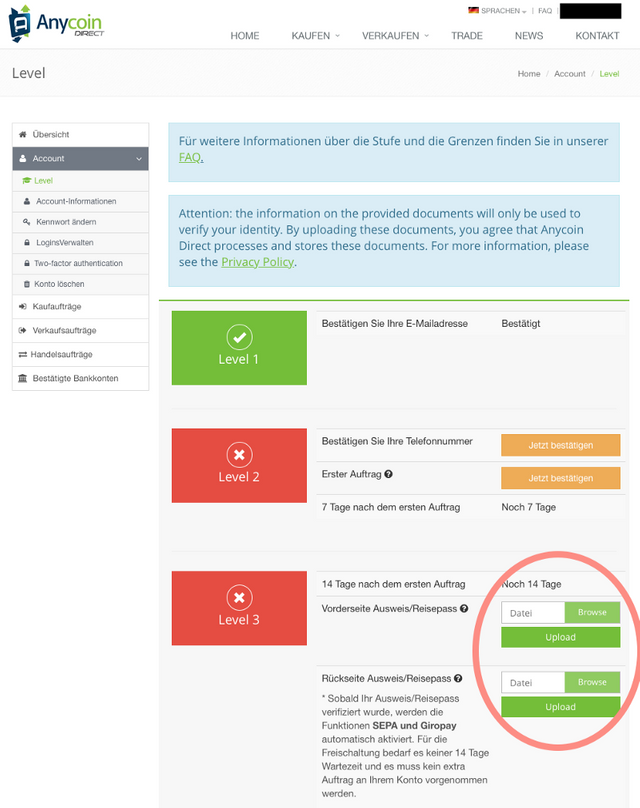
Was du nun benötigst ist jeweils ein Scan oder ein hochqualitatives Foto (auf dem alles gut zu erkennen ist) von der Vorderseite und Rückseite deines Personalausweises/Reisepasses.
Sobald du dies hast klicke bei ‘Level 3’ auf ‘Browse’ und wähle den Scan oder Fotografie der Vorderseite deines Personalausweises/Reisepasses aus und klicke anschließend auf ‘Upload’. Wiederhole das Selbe für die Rückseite deines Personalausweises.
Nun warte bis du eine Bestätigungsemail erhältst.
Hinweis: In jedem Fall musst du deinen Ausweis übertragen um eine Transaktion durchführen zu können (auch für Stufe 1). Möchtest du optional noch für Stufe 2 und 3 freigeschaltet werden, um mit höheren Beträgen handeln zu können, so gib zusätzlich deine Telefonnummer an. Für Stufe 2 musst du zudem sieben Tage und für Stufe 3 vierzehn Tage nach deinem ersten Auftrag warten.
Monero erwerben
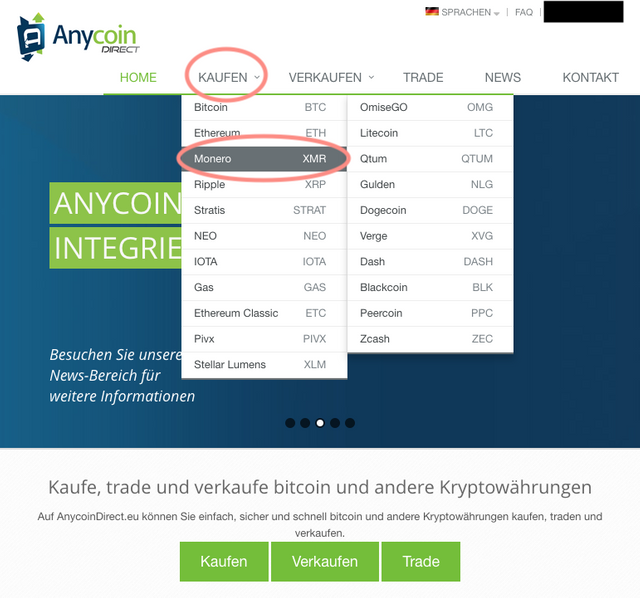
Fahre mit dem Mauszeiger auf ‘Kaufen’ und klicke auf ‘Monero’.
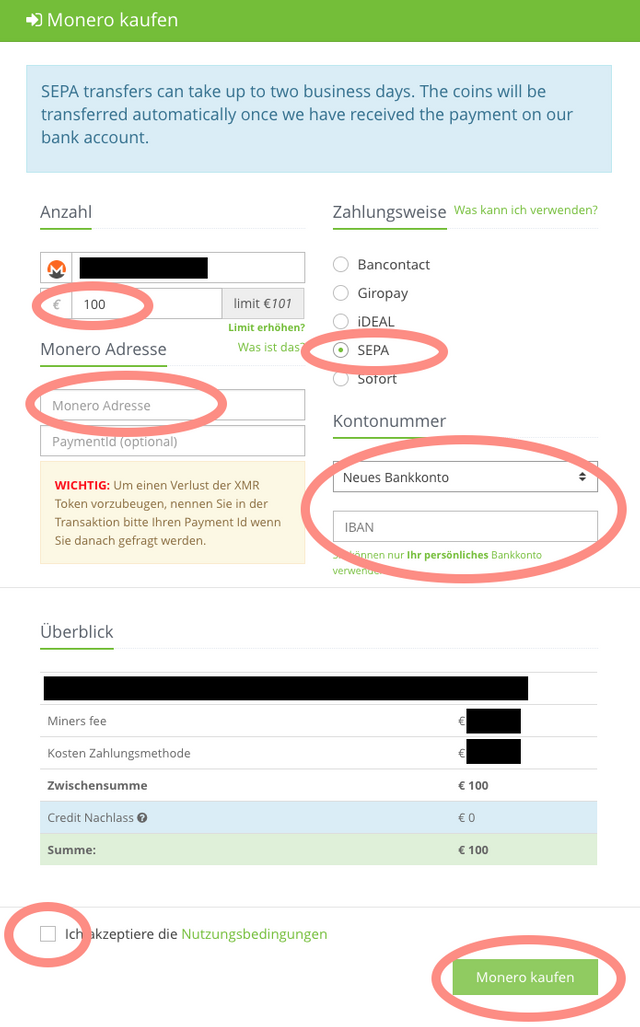
Mache nun folgendes:
- Vergwissere dich, dass du tatsächlich die Kryptowährung ‘Monero’ ausgewählt hast
- Anzahl: Gib den Betrag in € ein den du überweisen möchtest
- Zahlungsweise: Wähle als Zahlungsweise ‘SEPA’ aus
- Kontonummer: Klicke auf ‘Neues Bankkonto’ und gib die IBAN deines persönlichen Bankkontos ein
- Monero Adresse: Füge deine eigene Adresse ein, also die Adresse oben aus Abschnitt 1 ‘Online Wallet’ (ABER KEINESFALLS DIE FREMDE SPENDENADRESSE, DA DIES ANDERNFALLS DIE ANONYMITÄT AUFHEBEN WÜRDE; DIES GESCHIEHT ERST IN EINEM ZWEITEN SCHRITT WAS UNTEN IN ABSCHNITT 3 ‘VERSENDEN VON MONERO’ ERKLÄRT WIRD)
- Klicke nun auf das Kästchen links neben ‘Ich akzeptiere die Nutzungsbedingungen’
- Klicke abschließend auf ‘Monero kaufen’
Hinweis: Achte nochmals darauf, dass die angegebene Monero Adresse wirklich deine eigene aus Abschnitt 1 ‘Online Wallet’ ist (und nicht etwa die fremde Spendenadresse). Zudem kontrolliere ob die Adresse vollkommen korrekt ist, da ansonsten das zu überweisende Geld verloren geht.
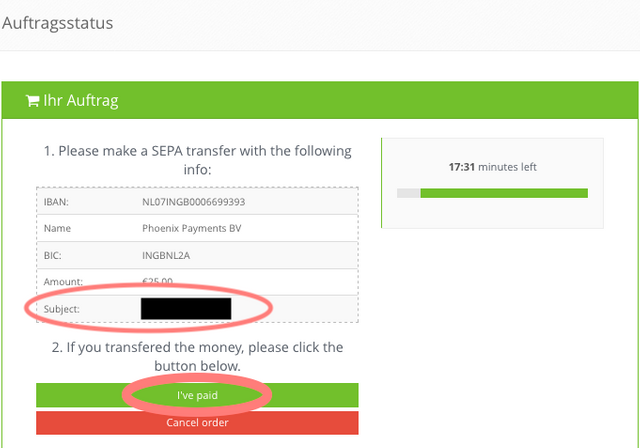
- Nun überweise innerhalb von 20 min mittels einer online SEPA Überweisung an die angegebenen Kontodaten
- Achte unbedingt darauf als Verwendungszweck das anzugeben was unter ‘Subject’ steht.
Hinweis: Falls du nicht weißt wie man eine online SEPA Überweisung durchführt, frage bei deiner Bank nach.
Sobald du die online SEPA Überweisung durchgeführt hast, klicke auf ‘I’ve paid’.
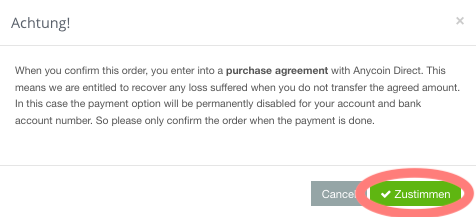
Klicke auf ‘Zustimmen’. Nun warte bis der Betrag auf deine Monero Wallet überwiesen wurde, was normalerweise innerhalb weniger Werktage erfolgt.
3. Versenden von Monero
Starte die Monero Wallet.

Gib dein Monero Wallet Passwort ein und klicke auf ‘Continue’.
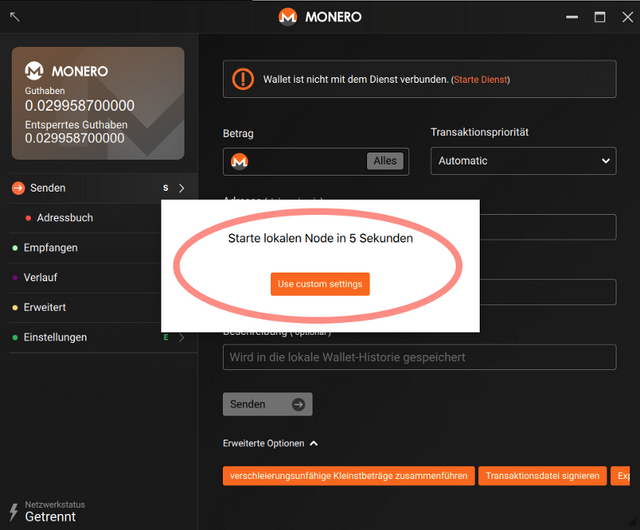
Warte einige Sekunden bis die lokale Node gestartet wird.
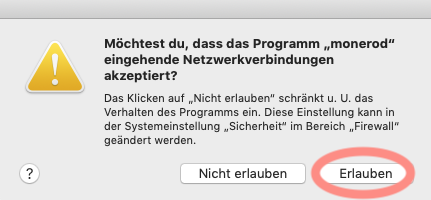
Klicke auf ‘Erlauben’.
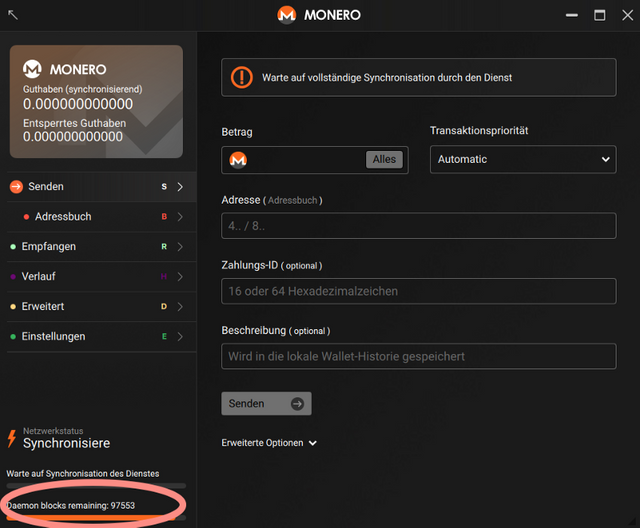
- Warte bis der Balken links unten voll ist um die oben in Abschnitt 2 angeforderten Monero sichtbar zu machen
- Dies kann ein paar Tage dauern, da hierfür 64 GB heruntergeladen werden müssen (daher am besten den Rechner über Nacht mit geöffnetem Programm laufen lassen)
Hinweis: Dies ist notwendig um dann Monero versenden zu können.
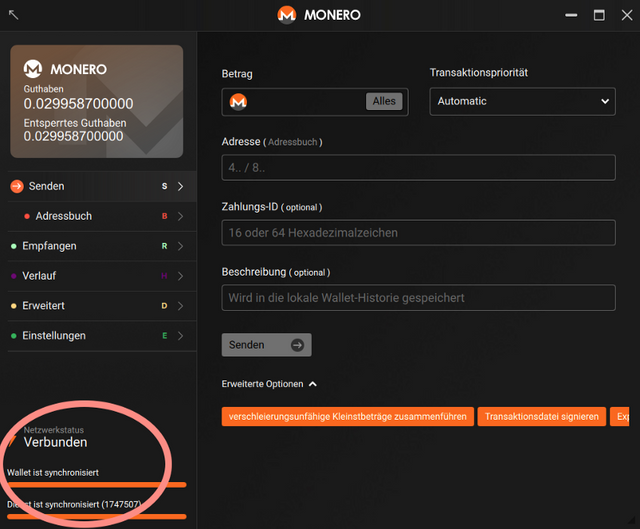
Bei folgendem Status ist deine Monero Wallet synchronisiert und auf dem aktuellen Stand:
- Netzwerkstatus: Verbunden
- Wallet ist synchronisiert
- Dienst ist synchronisiert
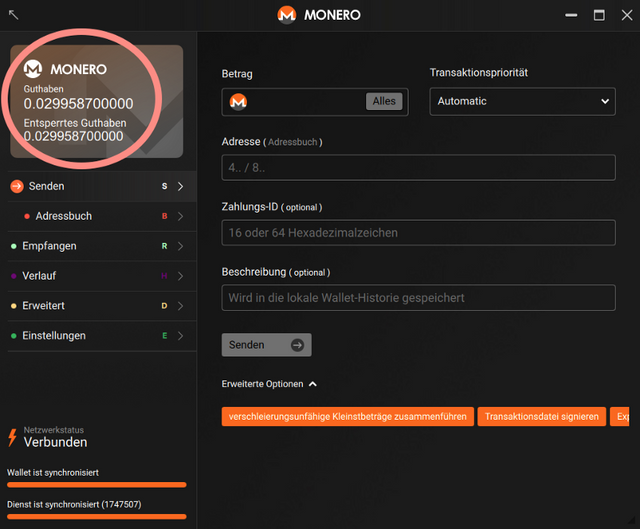
Sollte der zuvor angeforderte Monero Betrag von Anycoindirekt nun eingegangen sein, dann siehst du nun oben links dein Monero Guthaben.
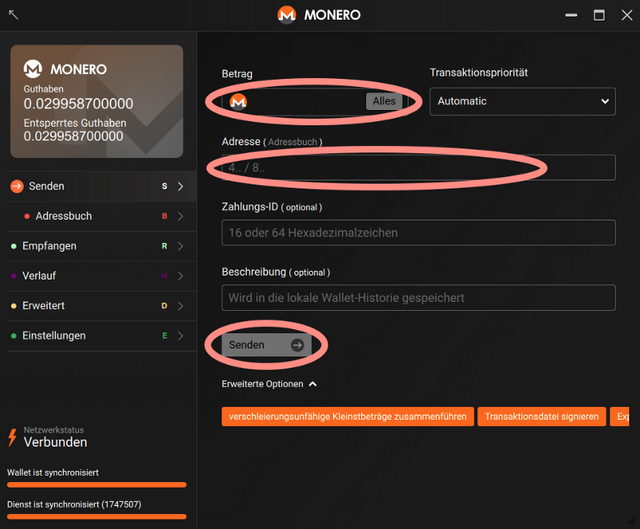
Eingabe:
- Betrag: Gib den Monero Betrag ein, welchen du überweisen möchtest (Achtung: Aufgrund der englischen Schreibweise wird mit einem Punkt abgetrennt, nicht mit einem Komma)
- Adresse: Füge die fremde Monero Spendenadresse ein
Hinweis: Achte unbedingt darauf, dass die Monero Adresse korrekt ist, ansonsten geht der Überweisungsbertrag verloren
Klicke anschließend auf ‘Senden’.
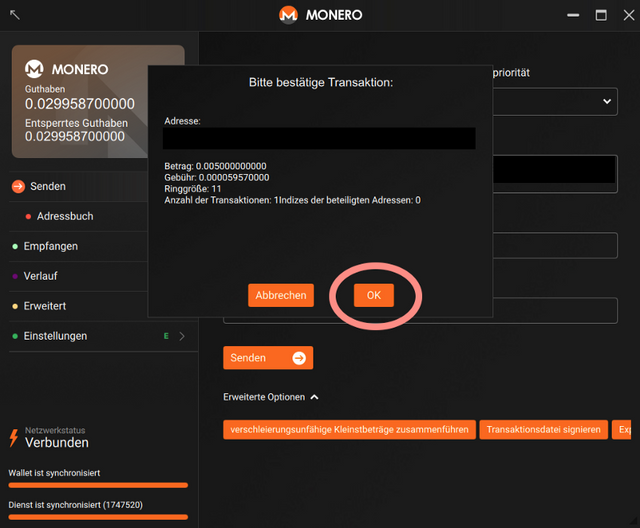
Kontrolliere nochmals ob die Adresse, sowie der Betrag korrekt sind und klicke anschließend auf ‘Ok’.
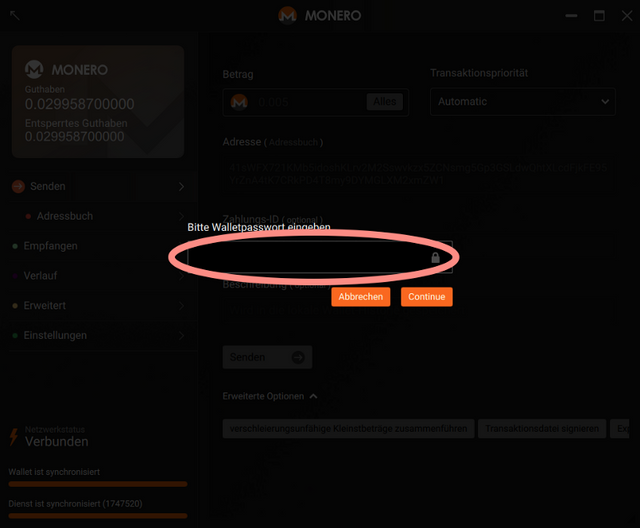
Gib dein Monero Wallet Passwort ein und klicke auf ‘Continue’.
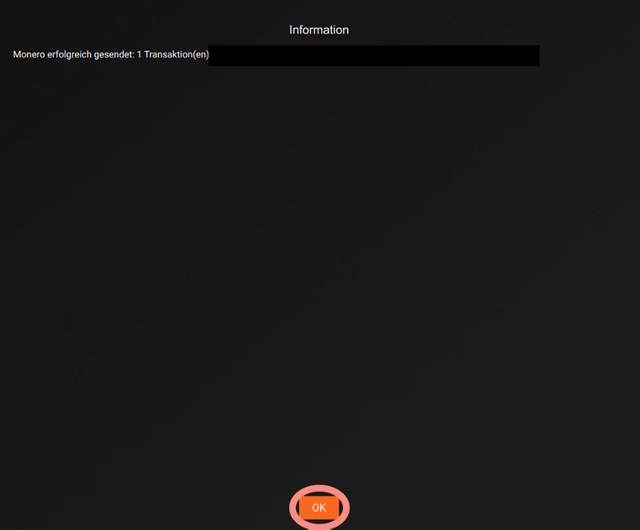
Klicke auf ‘Ok’.
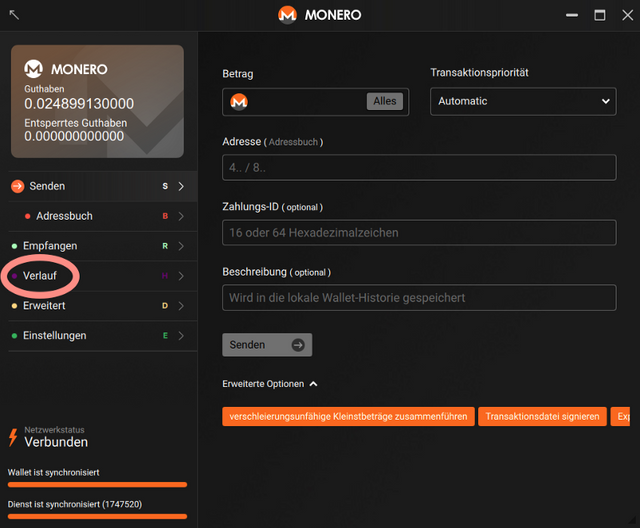
Klicke auf ‘Verlauf’ um die Überweisung nachzuverfolgen.
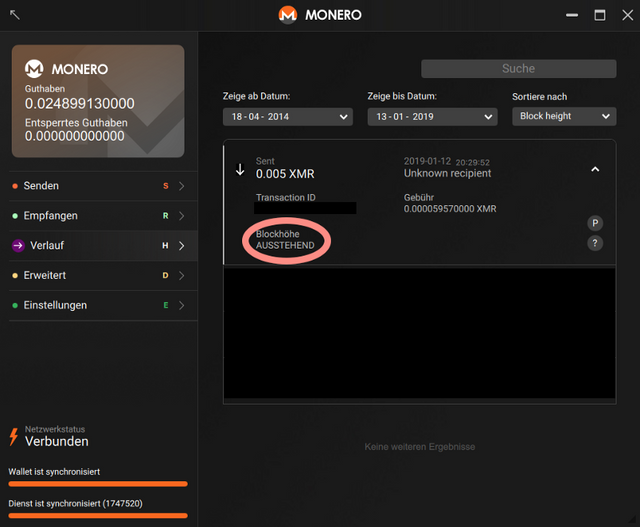
Sobald bei ‘Blockhöhe’ eine konkrete Zahl steht wurde die Übertragung vollständig durchgeführt. Dies erfolgt normalerweise innerhalb von 20 min.
Hinweis: Erst nach Abschluss der Übertragung kannst du weitere Überweisungen durchführen.
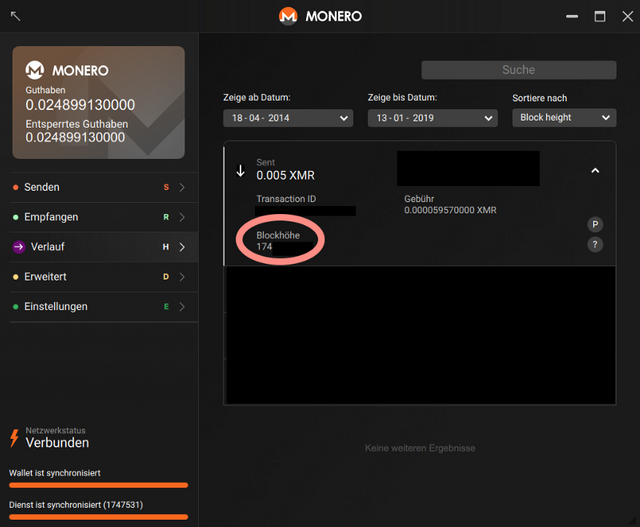
Die Übertragung wurde nun vollständig durchgeführt und der Empfänger hat die Monero auf seiner Wallet erhalten.
Hinweis: Sollte das Versenden ungewöhnlich lange dauern (mehr als ein Tag) und du schwerwiegende Probleme mit deiner Monero Wallet haben, so kannst du jederzeit deinen Seed bei einer Online Wallet wie beispielsweise www.xmrwallet.com eingeben und von dort aus Überweisungen durchführen (sichere davor unbedingt noch alle Schlüssel, welche du unter Einstellungen/Zeige Seed & Schlüssel findest). Dies ist aber nur zu empfehlen, wenn du das Problem nicht lösen kannst, da Online Wallets unsicherer und damit nicht für größere Beträge geeignet sind.
Hello @siegfriedfalk! This is a friendly reminder that you have 3000 Partiko Points unclaimed in your Partiko account!
Partiko is a fast and beautiful mobile app for Steem, and it’s the most popular Steem mobile app out there! Download Partiko using the link below and login using SteemConnect to claim your 3000 Partiko points! You can easily convert them into Steem token!
https://partiko.app/referral/partiko
Congratulations @siegfriedfalk! You received a personal award!
You can view your badges on your Steem Board and compare to others on the Steem Ranking
Vote for @Steemitboard as a witness to get one more award and increased upvotes!